eclipse弃坑记第一篇之在idea上配置Tomcat环境并创建Javaweb项目的详细步骤原创
IntelliJ IDEA是一款功能强大的开发工具,在代码自动提示、重构、J2EE支持、各类版本工具(如git、svn、github)、maven等方面都有很好的应用。
IntelliJ IDEA有免费的社区版和付费的旗舰版。免费版只支持Java等为数不多的语言和基本的IDE特性,旗舰版还支持HTML,CSS,PHP,MySQL,Python等语言和更多的工具特性,同时IntelliJ IDEA采用基于插件的架构,用户可以根据需要下载相应的插件。
关于idea的安装和破解,步骤很简单,而且网上教程很多很多,我这里就不再赘述,idea的安装可以参考这篇百度经验,写的很详细
https://jingyan.baidu.com/article/25648fc16db2909191fd0082.html
在安装好idea后,我们来讲解如何在idea上配置Tomcat环境并创建Javaweb项目
1:启动软件,我的软件是前几天才下载的官网最新版本,ultimate 2018.3
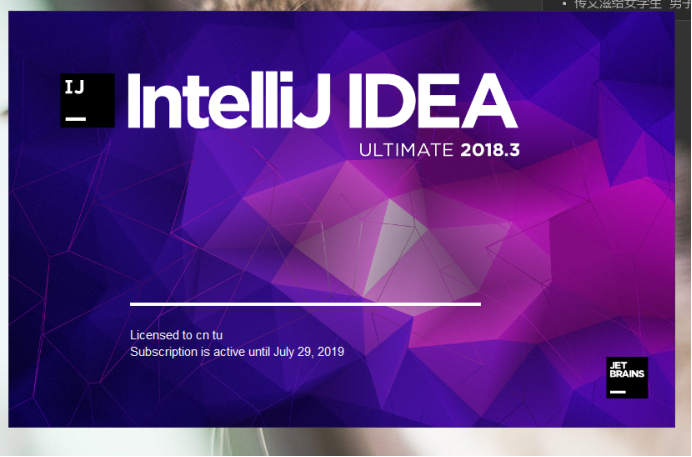
2:创建一个project。
选择Java——>勾选Web Application然后点击Next,如图

3.设置Project name和Project location

4.工程建立完毕后安装如图方法在WEB-INF中创建名为classes和lib的两个文件夹

5.点击File——>Project Structure——>Modules——>Paths,修改Output path和Test output path的路径到刚才我们建立的classes文件夹中,如图
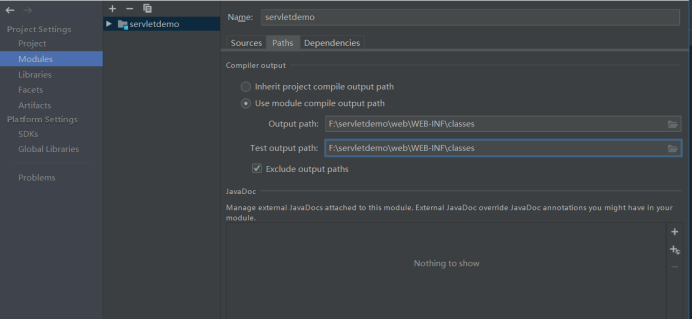
6.在IDE的工具栏处的如下图的地方点击Add Configurations

7.在弹出的窗口中点击左上角的“+”号,往下翻,找到Tomcat Server,选择Tomcat Server——>Local
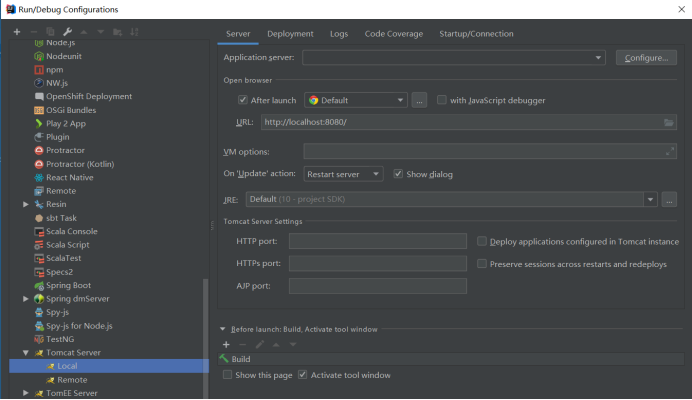
8.点击Deployment—>+—>Artifact…,设置Application context,和所建的project名字一样即可
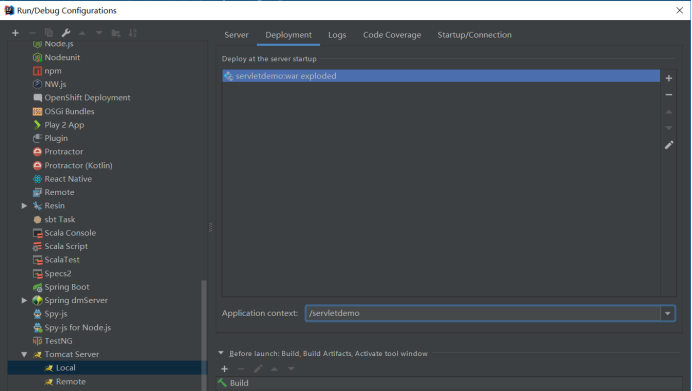
9.仍在此窗口中点击Server到Server页面下,按照下图进行配置(选择Tomcat时选择你Tomcat安装的文件夹即可自动装入)
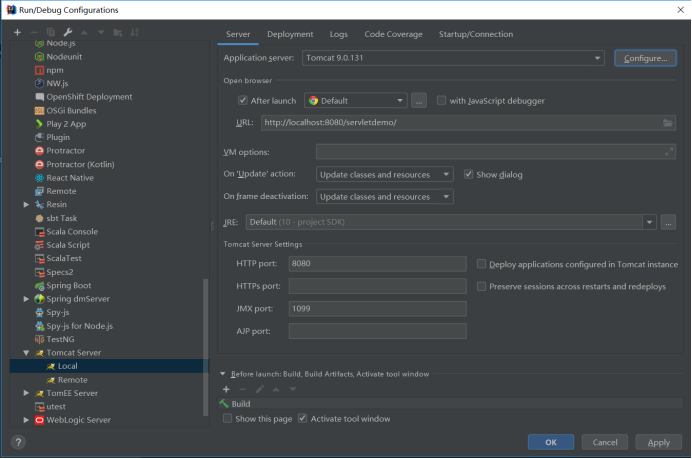
10.选择File——>Project Structure——>Modules——>Dependencies——>+——>Libraries,
选择Application Server Libraries下你刚装入的Tomcat 9.0.13,点击Add Selected,便可在项目中自动导入jsp和servlet的jar包了
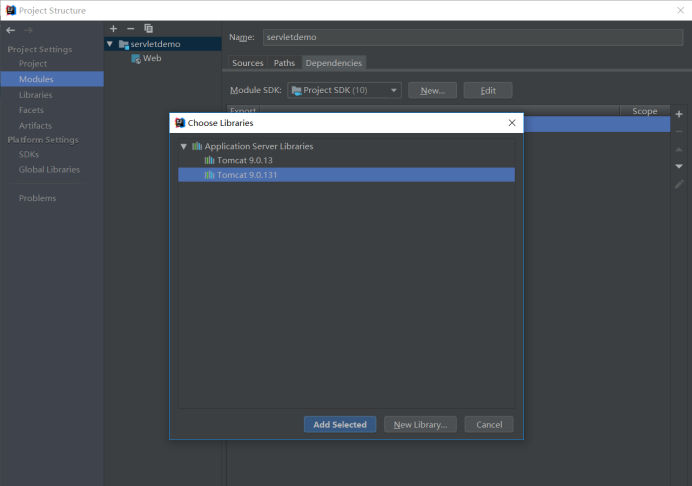
11.在src文件夹下新建名为“cn.jxs.servlet”的一个package,并在package下新建名为HelloServlet.java的java类
并修改其代码为
package cn.jxs.servlet; import javax.servlet.GenericServlet;
import javax.servlet.ServletException;
import javax.servlet.ServletRequest;
import javax.servlet.ServletResponse;
import java.io.IOException;
import java.io.OutputStream; public class HelloServlet extends GenericServlet{ @Override
public void service(ServletRequest servletRequest, ServletResponse servletResponse) throws ServletException, IOException {
OutputStream out = servletResponse.getOutputStream();
out.write("Hello Servlet!! \n--by Intellij IDEA".getBytes());
}
}
如图:
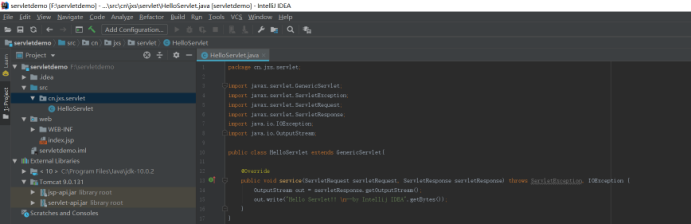
12.更改WEB-INF下的web.xml文件代码为:
注意!不可直接复制粘贴,因为你的version版本和我的可能不一样
所以在原来的代码
<?xml version="1.0" encoding="UTF-8"?>
<web-app xmlns="http://xmlns.jcp.org/xml/ns/javaee"
xmlns:xsi="http://www.w3.org/2001/XMLSchema-instance"
xsi:schemaLocation="http://xmlns.jcp.org/xml/ns/javaee http://xmlns.jcp.org/xml/ns/javaee/web-app_4_0.xsd"
version="4.0"> 7 </web-app>
的</web-app>上面,添加代码:
<servlet>
<servlet-name>HelloServlet</servlet-name>
<servlet-class>cn.jxs.servlet.HelloServlet</servlet-class>
<load-on-startup>1</load-on-startup>
</servlet> <servlet-mapping>
<servlet-name>HelloServlet</servlet-name>
<url-pattern>/aa</url-pattern>
</servlet-mapping>
如图:
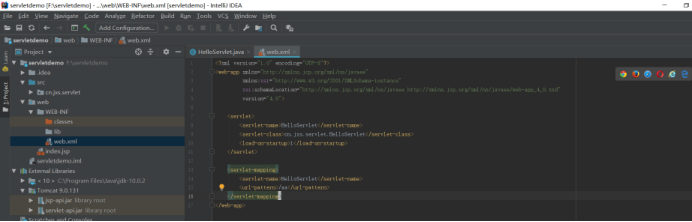
13.在前面步骤中,你已经通过Add Configurations装入了Tomcat环境,所以此时Add Configurations这个图标就会变成Tomcat,
点击旁边的绿色小箭头连接服务器

14.显示如下说明连接成功:

15.第一次连接好后,会自动弹出浏览器窗口,如图:
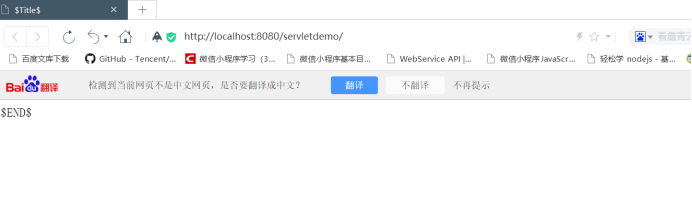
16.修改地址,改成之前web.xml配置的servlet的路径:

到现在为止,你的第一个Javaweb程序已经成功建立并运行。
eclipse弃坑记第一篇之在idea上配置Tomcat环境并创建Javaweb项目的详细步骤原创的更多相关文章
- Eclipse/MyEclipse上配置Spring环境
在MyEclipse上配置Spring环境 myeclipse其实已经集成Spring的开发环境,我们只需在新建的项目上添加spring的配置环境就可以 新建一个java项目 选中创建好的项目之后,在 ...
- Eclipse创建javaWeb项目工程
首先,想作为一个较为标准的程序员,应该把自己的开发工具eclipse设置成与公司中大多数程序员的设置一样,比如说工作的字符编码为UTF-8,字体大小等等. 在刚下载好的eclipse中刚进去是没有To ...
- Golang学习-第一篇 Golang的简单介绍及Windows环境下安装、部署
序言 这是本人博客园第一篇文章,写的不到位之处,希望各位看客们谅解. 本人一直从事.NET的开发工作,最近在学习Golang,所以想着之前学习的过程中都没怎么好好的将学习过程记录下来.深感惋惜! 现在 ...
- 【ElasticSearch+NetCore 第一篇】在Windows上安装部署ElasticSearch和ElasticSearch-head
ElasticSearch是一个基于Lucene的搜索服务器.它提供了一个分布式多用户能力的全文搜索引擎,基于RESTful web接口.Elasticsearch是用Java开发的,并作为Apach ...
- [BI项目记]-搭建代码管理环境之创建团队项目
此篇主要介绍如何基于TFS环境创建团队项目来进行项目代码的版本管理工作,这一系列将侧重于BI项目,当然对于其它项目也同样适用. 在TFS里开始一个项目,我们首先需要创建一个团队项目. 在Team Ex ...
- eclipse中maven工程的创建javaweb项目
第一步.new一个新的工程 ,选中maven project,点击next 第2步.不做选择,点击next 第3步.选择maven-archetype-webapp,点击next 第四步.填写项目名称 ...
- Javaweb---如何使用eclipse创建Javaweb项目
在配置好--服务器Tomcat与Eclipse后,进行项目创建 配置地址:http://blog.csdn.net/baidu_37107022/article/details/71405194 流程 ...
- Eclipse中配置Tomcat服务器并创建标准Web目录
Eclipse创建 Java Web 项目,并生成标准的目录结构 file --> New --> Dynamic Web project 填写 Project name (该名称项目的名 ...
- 在eclipse上配置tomcat
Eclipse中Tomcat的配置及简单例子 Eclipse中Tomcat的配置是很简单的一个工作,作为一名刚刚起步的编程菜鸟,我将这个配置的过程和简单的例子写下来记录,也希望能给像我怎样的新手一些帮 ...
随机推荐
- JVM基础系列第3讲:到底什么是虚拟机?
我们都知道在 Windows 系统上一个软件包装包是 exe 后缀的,而这个软件包在苹果的 Mac OSX 系统上是无法安装的.类似地,Mac OSX 系统上软件安装包则是 dmg 后缀,同样无法在 ...
- 【学习】在Windows10平台使用Docker ToolBox安装docker(一)
前言:今天距离元旦还有44天,时间点是18:11:45,想了想一路学习的过程和其中遇到的困难,其中有克服的,有放弃的,这有可能是我自己意志不坚定吧,学习docker也是我当下的一个目标,不知道会是成功 ...
- JS 中 原生方法 (一) --- 字符串
目录 Javascript 中 str. arr.date.obj 等常见的原生方法总结 Javascript 中 str. arr.date.obj 等常见的原生方法总结 本文也说主要阐释了 Jav ...
- Linux~yum命令安装程序
当我们使用linux的最小安装时,很多系统程序都没有被安装,这时,我们可以通过yum命令安装指定的包包,当然前提是你的linux处于联网状态的,下面说一下yum的用法 1 显示程序列表(联网的) yu ...
- (四)五种IO模型
基本概念 我们之前编写的套接字程序都是阻塞式的,其实这也是默认的形式.现在我们需要明确一些概念: 用户空间和内核空间 首先要明确,用户启动的应用程序在系统中以一个进程的形式存在,而无论对于网络数据还是 ...
- webpack无法热加载(__webpack_hmr 502)
最近本地开发项目代码一直无法热加载,于是就抽空想办法解决 我们线上的地址是:https://aitest.ichuanyi.com/ai-admin/#/ 其实ai-admin是线上的一个目录 所以 ...
- 禁止用户打开HTML页面调试
有些时候,我们可能想要禁止用户修改或者调试我们HTML页面的代码,这个时候需要组织用户打开调试窗口,下面介绍一些能够阻止用户在浏览器中打开调试窗口的方法,这些方法只能一定程度的提高打开调试的门槛,并不 ...
- javascript基础修炼(11)——DOM-DIFF的实现
目录 一. 再谈从Virtual-Dom生成真实DOM 二. DOM-Diff的目的 三. DOM-Diff的基本算法描述 四. DOM-Diff的简单实现 4.1 期望效果 4.2 DOM-Diff ...
- JDK源码分析(三)—— LinkedList
参考文档 JDK源码分析(4)之 LinkedList 相关
- 第30章 部署 - Identity Server 4 中文文档(v1.0.0)
您的身份服务器只是一个标准的ASP.NET Core应用程序,包括IdentityServer中间件.首先阅读有关发布和部署的官方Microsoft 文档(尤其是有关负载平衡器和代理的部分). 30. ...
